Win10系统怎么运行安卓软件?|win10运行安装软件教程
发布时间:2018-09-17 19:06:33 浏览数: 小编:liuquan
Win10专业版操作系统怎么运行安卓软件?现在安卓系统软件已经无处不在,那么来操作呢?不用着急,知道关注小编的动态,关注“系统族”一般都可以快速解决小伙伴们遇到的相关问题,今天小编在下文,给大家分享一下相关的教程方法,小伙伴可以直接来尝试一下,希望对大家有所帮助。
推荐系统:win10 32位家庭版
1、首先在网上搜索下载“靠谱助手”安卓模拟器;

2、“靠谱助手”安装完成后,切换到“引擎管理”,根据当前电脑的配置要求选择合适的“引擎”进行安装
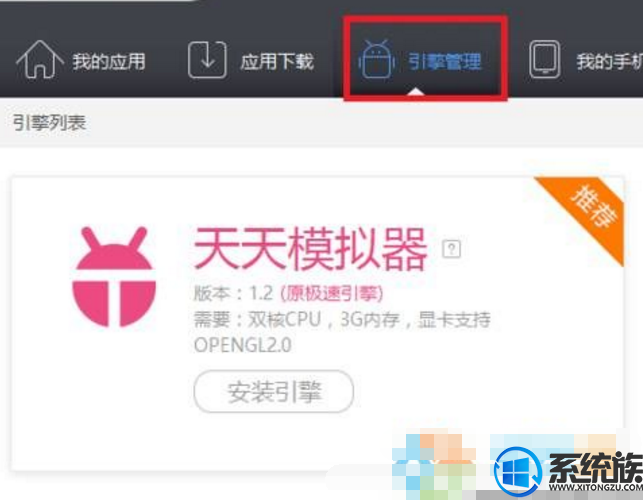
3、完成后点击【播放】按钮运行模拟器;
4、切换到“我的应用”选项卡,点击右下角的“安装本地APK”按钮,并从弹出的“打开APK”窗口中选择要运行的APK程序,点击“打开”按钮;
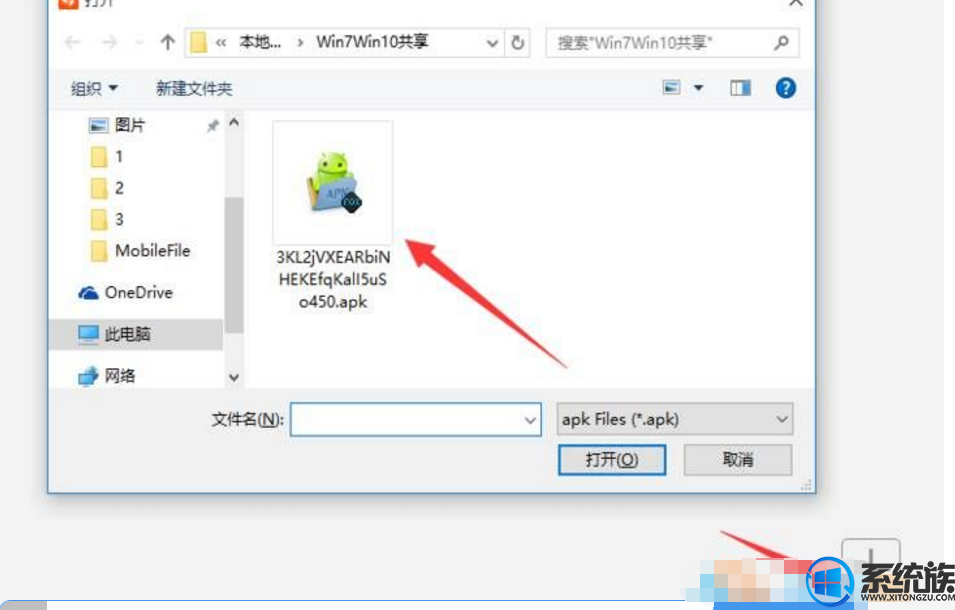
5、等待安装完成后,切换到模拟器界面我们就可以运行apk程序了。
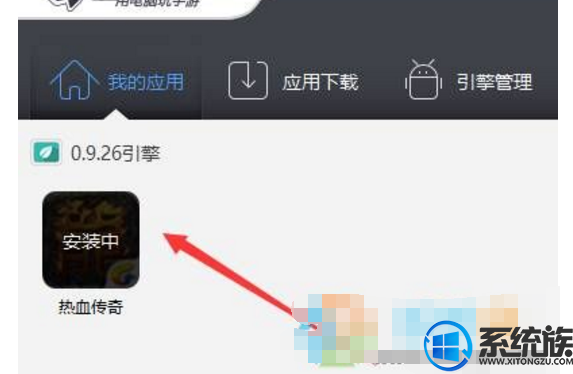
以上内容就是今天小编分享的相关问题的方法教程,希望对大家有所帮助,如果大家有什么系统类别的问题,可以直接跟小编联系交流,关注小编动态,关注“系统族”更多精彩资讯教程免费查阅!
推荐系统:win10 32位家庭版
1、首先在网上搜索下载“靠谱助手”安卓模拟器;

2、“靠谱助手”安装完成后,切换到“引擎管理”,根据当前电脑的配置要求选择合适的“引擎”进行安装
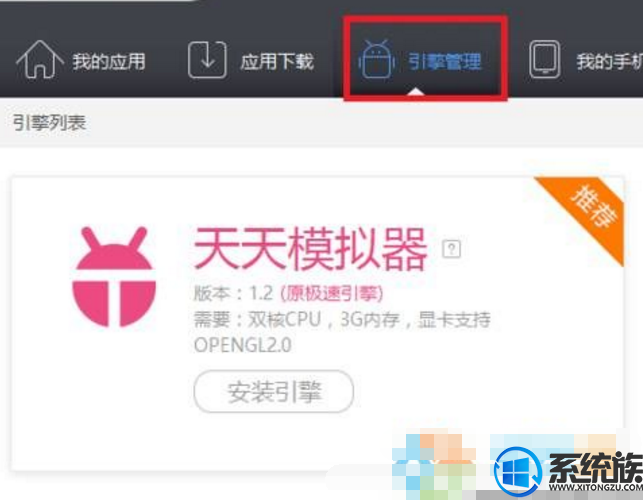
3、完成后点击【播放】按钮运行模拟器;
4、切换到“我的应用”选项卡,点击右下角的“安装本地APK”按钮,并从弹出的“打开APK”窗口中选择要运行的APK程序,点击“打开”按钮;
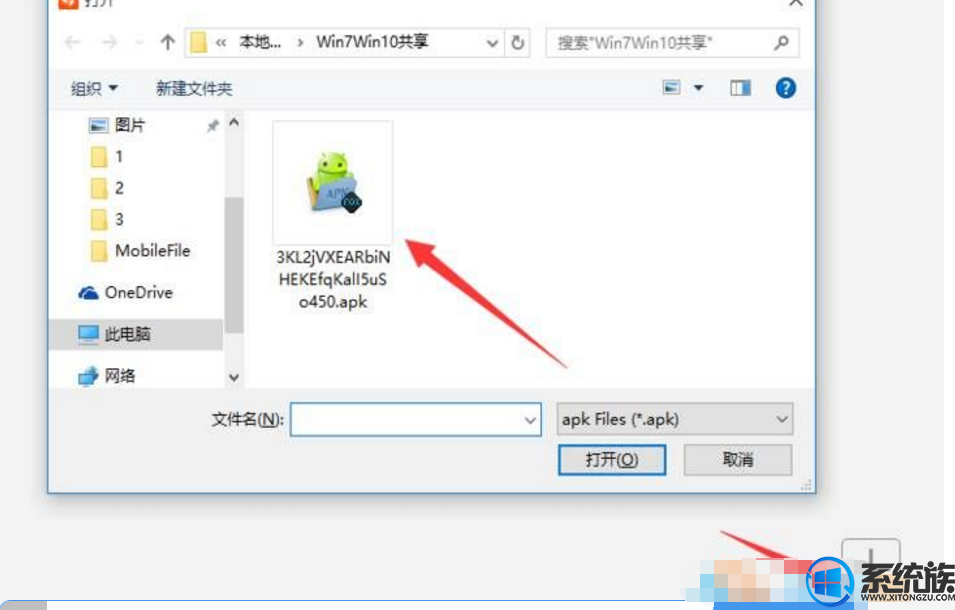
5、等待安装完成后,切换到模拟器界面我们就可以运行apk程序了。
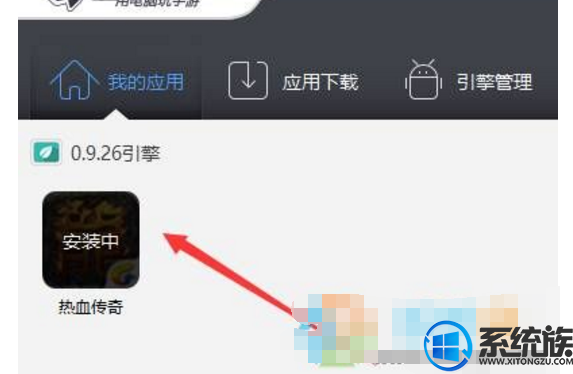
以上内容就是今天小编分享的相关问题的方法教程,希望对大家有所帮助,如果大家有什么系统类别的问题,可以直接跟小编联系交流,关注小编动态,关注“系统族”更多精彩资讯教程免费查阅!
上一篇: win10系统怎么设置屏幕常亮不休眠?



















